如何在 2022 年在没有黑屏的情况下在 PC 上截屏 Netflix
已发表: 2022-04-01Netflix 通过其服务提供一系列电视节目和电影。 如果有人试图截取他们喜欢的场景的屏幕截图,他们肯定会因为盗版问题而黑屏。
通常,流媒体平台(如 Netflix)使用称为加密媒体扩展 (EME) 的加密技术,该技术阻止用户对用户正在播放的内容进行屏幕捕获、屏幕截图或屏幕录制。 这样做是为了保护视频内容免受版权侵犯。

由于数字版权管理 (DRM),Netflix 禁止用户拍照。 DRM 是一种防止版权相关材料被数字平台复制的方法。 但是,用户可以更改图形设置以违反 DRM 安全性。
需要注意的是,我们不建议在 Netflix 上进行屏幕录制或屏幕截图用于商业目的,本文完全用于教育目的。 违反作者许可发布受版权保护的内容属于犯罪行为。
让我们在下面进一步详细了解如何使用不同的方法在 PC 上截取 Netflix。 但在此之前,让我们先谈谈为什么人们更喜欢截屏。
截取 Netflix 屏幕截图的目的
创建病毒模因
您可以从任何捕获的场景创建模因并与您的朋友分享。 如今,在制作任何系列或电影时,编剧总是试图编写他们的剧本,以便他们的台词或场景能够以模因的形式传播开来。
这种策略可以让他们在社交媒体上免费推广。 许多 Twitter 和 Instagram 用户都会截取一系列的截图来创建病毒模因。 例如,memers 从著名的系列 Money Heist 中制作了许多 meme,这对其受欢迎程度产生了积极影响。
保存任何场景以供个人记忆
通常情况下,在观看长系列或电影续集时,您会迷恋那部电影的角色、故事阵容和地点。 因此,人们可能会想到将他们最喜欢的场景或任何特定地点的照片截屏到他们的相册中作为记忆。
例如,您可能会在任何想要捕捉并将其作为桌面墙纸的场景中遇到极好的自然风光。 这是屏幕截图工具可以帮助您的地方。
将其纳入职业生活
Netflix 上有数以千计的励志电影。 它们充满了杰出和鼓舞人心的思想和报价。 您可以在演示文稿中使用该图像在会议期间激励员工。 因此,在任何专业工作中使用电影的参考也很常见。
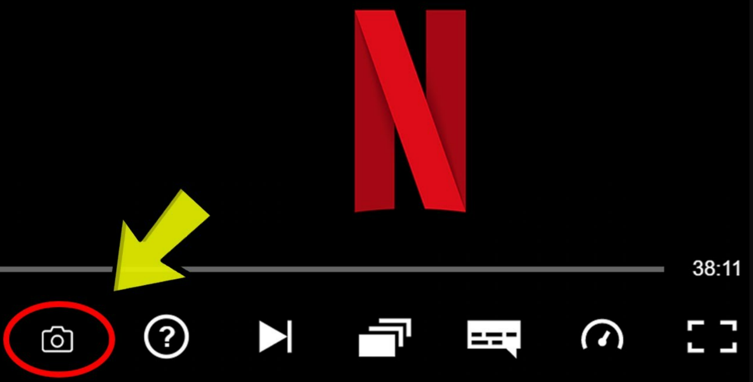
截图问题及其解决方案
Android 开发人员不断在每个新版本中为其操作系统添加更多保护。 此外,一些应用程序使用安全权限来阻止人们拍照。 这包括 Netflix、Amazon Prime Video、Snapchat 等应用程序以及其他与银行相关的应用程序。 任何用户都可以通过多种方式截取这些安全应用程序的屏幕截图。
可以连接手机和 PC,然后使用 ADB 应用程序复制他们的设备。 但是,这是一个漫长的过程,他们最好使用计算机应用程序或浏览器拍照。 但是,有一些解决方案可用于在此平台上流式传输时捕获图像。 让我们深入了解细节。
当用户在其 PC 的互联网浏览器上运行 Netflix 时,可以通过调整显卡设置或浏览器设置来避免黑屏。 可以安装第三方应用程序和扩展程序来解决这个问题。
现在让我们看看如何截图 Netflix。
关闭硬件加速
默认情况下,硬件加速是“开启”的。 这可以通过更快地加载视频来帮助提高计算机的整体性能。 如果有人想要截取 Netflix 电影内容的屏幕截图,他们可能需要关闭该功能并使用 Greenshot 等任何屏幕截图工具。
Greenshot 将允许您拍摄高质量的屏幕截图。 您只需要下载并安装 Greenshot。 稍后,当您按下“PrtSc”键或您设置的键时,您将能够截取 Netflix 电影的内容。
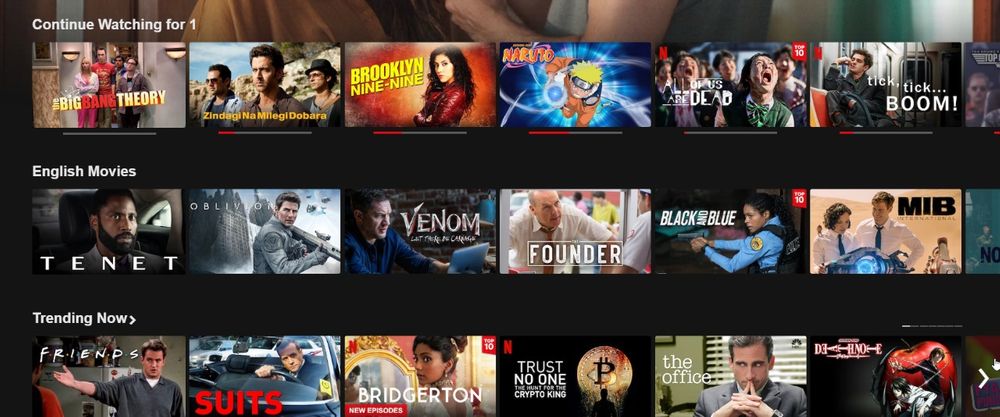
您需要在您使用的每个浏览器中关闭硬件加速,例如 Google Chrome、Mozilla Firefox、Microsoft Edge 或任何其他浏览器。 完成此操作后,您可以使用 Greenshot 等任何屏幕截图工具对内容进行屏幕截图,而不会遇到任何黑屏问题。
禁用适配器
如果上述方法对您不起作用并且您仍然遇到问题,请考虑完全禁用显卡。 这是因为 Netflix 依靠 PC 的显卡进行操作并保护网站内容。 要关闭显卡,您必须按照以下步骤操作:
- 前往“开始”图标。
- 键入并选择设备管理器选项。
- 双击显示适配器以展开选项。
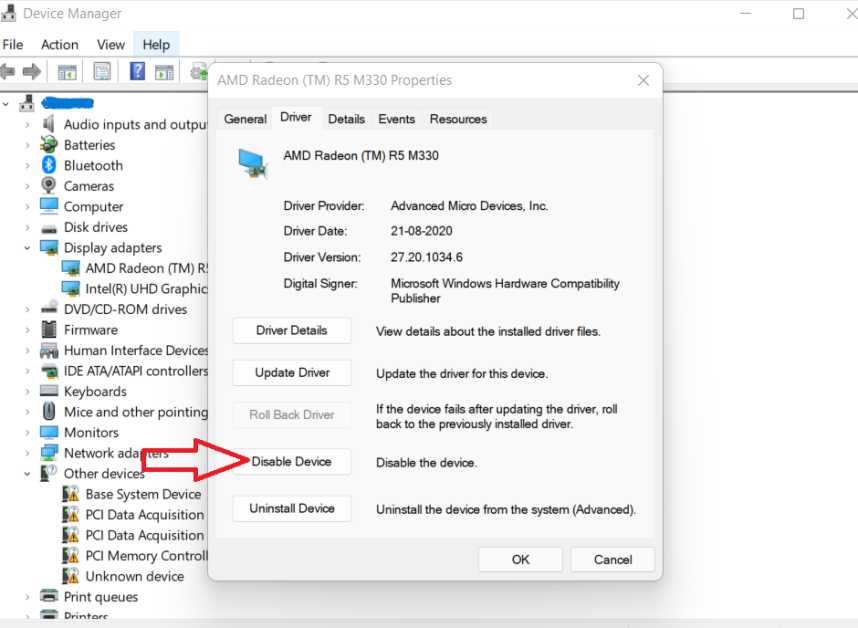
- 现在,右键单击显卡并选择禁用设备。
- 在弹出窗口中,单击是确认。
安装浏览器扩展
另一种选择是安装浏览器扩展。 当用户使用 Netflix 录制场景时,有多种在线扩展程序可用于防止黑屏。 FireShot 和 Video Screenshot 是防止黑屏的最著名的浏览器扩展之一。
#1。 视频截图
Video Screenshot 扩展允许用户在大多数其他网站上下载 YouTube、Netflix、Vimeo、Amazon Prime 和视频的全分辨率屏幕截图,而无需查看播放器控件或周围的网页。

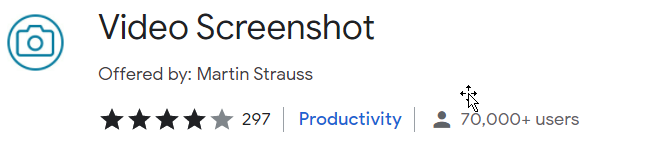
但是,此扩展程序仅适用于 Chrome。 安装后,单击 Chrome 右上角的扩展按钮以选择将出现视频屏幕截图的站点。 扩展开始时仅激活了 YouTube、Netflix、Vimeo、Amazon 和 Hulu。
#2。 火枪
FireShot 完全截取网页截图。 用户可以捕获、编辑屏幕截图并将其保存为 PDF/JPEG/GIF/PNG,上传、打印、发送到 OneNote、剪贴板或电子邮件。 它离线运行。 如果升级可用,用户可以直接从菜单中激活它。
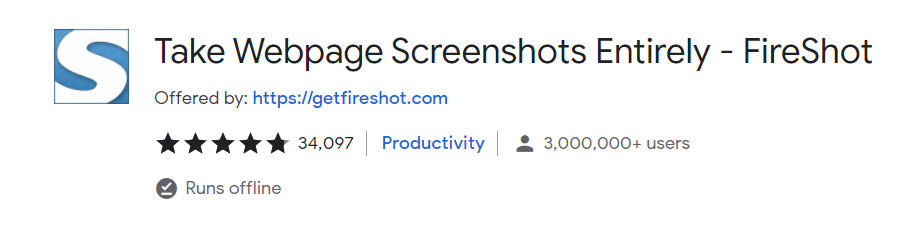
- 在浏览器中安装 FireShot 扩展。
- 去 Netflix。
- 单击右上角的扩展程序图标。
- 选择并找到 FireShot。
使用沙盒应用程序
沙盒程序为应用程序提供了一个单独的环境。 沙盒应用程序在隔离系统上运行用户喜欢的任何程序,并限制它们与外部资源和其他软件的交互。 对沙盒内的应用程序所做的任何修改都将受到保护,不会影响应用程序的整体性能。
沙盒用于在隔离环境中测试应用程序,以防止恶意软件造成损害。 此外,用户可以运行应用程序而不必担心其他应用程序会影响性能。 例如,沙盒应用程序会限制计算机图形属性的使用,而这是用户从 Netflix 录制静止图像所需要的。

让我们使用 Sandboxie-Plus 应用程序来说明该过程。 它是一个可用于 Windows 的开源应用程序。 可以通过官方网站下载应用程序。 让我们看看如何在一个名为 Sandbox 的应用程序中运行浏览器。
- 下载并安装 Sandboxie-Plus 应用程序。
- 启动 Sandboxie-Plus 应用程序,然后选择 Sandbox。
- 导航到沙盒 > 默认框 > 运行沙盒 > 运行 Web 浏览器。
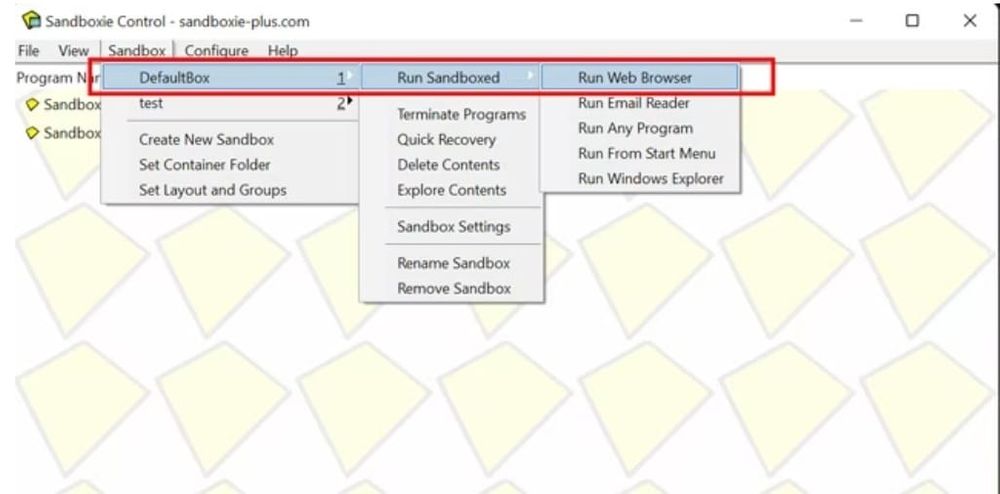
它将在沙盒区域内打开默认浏览器。 您可以通过查看浏览器周围的黄色边框来确认这一点。 将光标移到屏幕边缘,看看一开始是否找不到黄色边框。
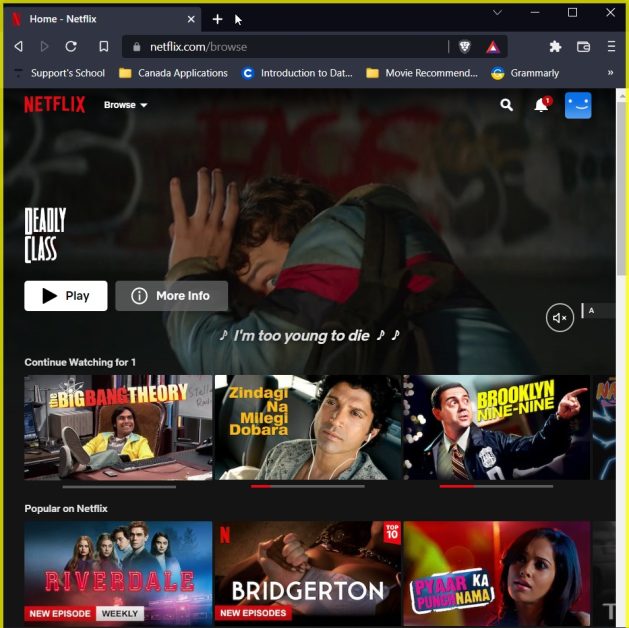
它将在沙盒区域内启动默认浏览器。 您可以通过查看浏览器周围的黄色边框来测试它。 如果您最初看不到黄色边框,请单击屏幕边缘。
现在按住“Windows 键 + Prtscn”截屏。
您的计算机应捕获屏幕截图并将图像保存在屏幕截图的标准位置。 如果您尝试在没有沙盒应用程序的情况下使用快捷方式截取 Netflix 屏幕截图,您将看到无法读取的屏幕。 但是,在沙盒中运行浏览器将允许您在保持视频输出到位的同时捕获屏幕截图。
利用第三方应用程序
对于许多用户来说,第三方应用程序可以帮助防止他们在 Netflix 上截屏时出现黑屏。 为此目的最常用的应用程序可以称为沙盒。 此应用程序减少了小工具中系统图形的使用。 反过来,它可以让你绕过 Netflix 的屏幕截图禁令。
如果您是 Mac 用户,以下是在 Mac 上拍摄 Netflix 屏幕截图的过程。 与 Netflix 可以识别屏幕截图工具并阻止屏幕的 Windows 不同,macOS 的内置屏幕截图工具可以快速创建 Netflix 内容的照片而不会出现问题。

您可以使用快捷键命令 + shift + 3 来使用 Mac 截取整个屏幕截图,并与您的朋友分享您喜爱的电视和电影节目中的名言。 您还可以查看有关如何在 Mac 上截屏的详尽教程。
除了如何截取 Netflix 的这些方法之外,将电影静止图像合并到用户电影中的最佳选择之一可能是 Shotdeck 网站。 Shotdeck 是最广泛的高清电影剧照库,可供电影制作人从中汲取灵感。 可以在项目中使用它。
电影剧照还提供有关电影中使用的色调、拍摄类型、使用的镜头以及更多技术信息的信息。 如果用户是想要掌握电影制作艺术的电影爱好者,Shotdeck 可能会很有帮助。 关于电影的一切,从导演到服装创作者,都在这个网站上。
结论
Netflix 积极劝阻用户截屏和使用其他地区的 Netflix。 这些活动被认为是非法的,因为您可以使用屏幕录制软件并分发受版权保护的内容。 为了保护受版权保护的内容并为创作者和艺术家的作品提供公平的价格,Netflix 不鼓励任何屏幕录制功能。
本文概述了使用 Windows PC、Android 或 iOS 设备在 Netflix 上截取屏幕截图的可能性。 这篇文章纯粹是为了教育和非商业目的而写的。
